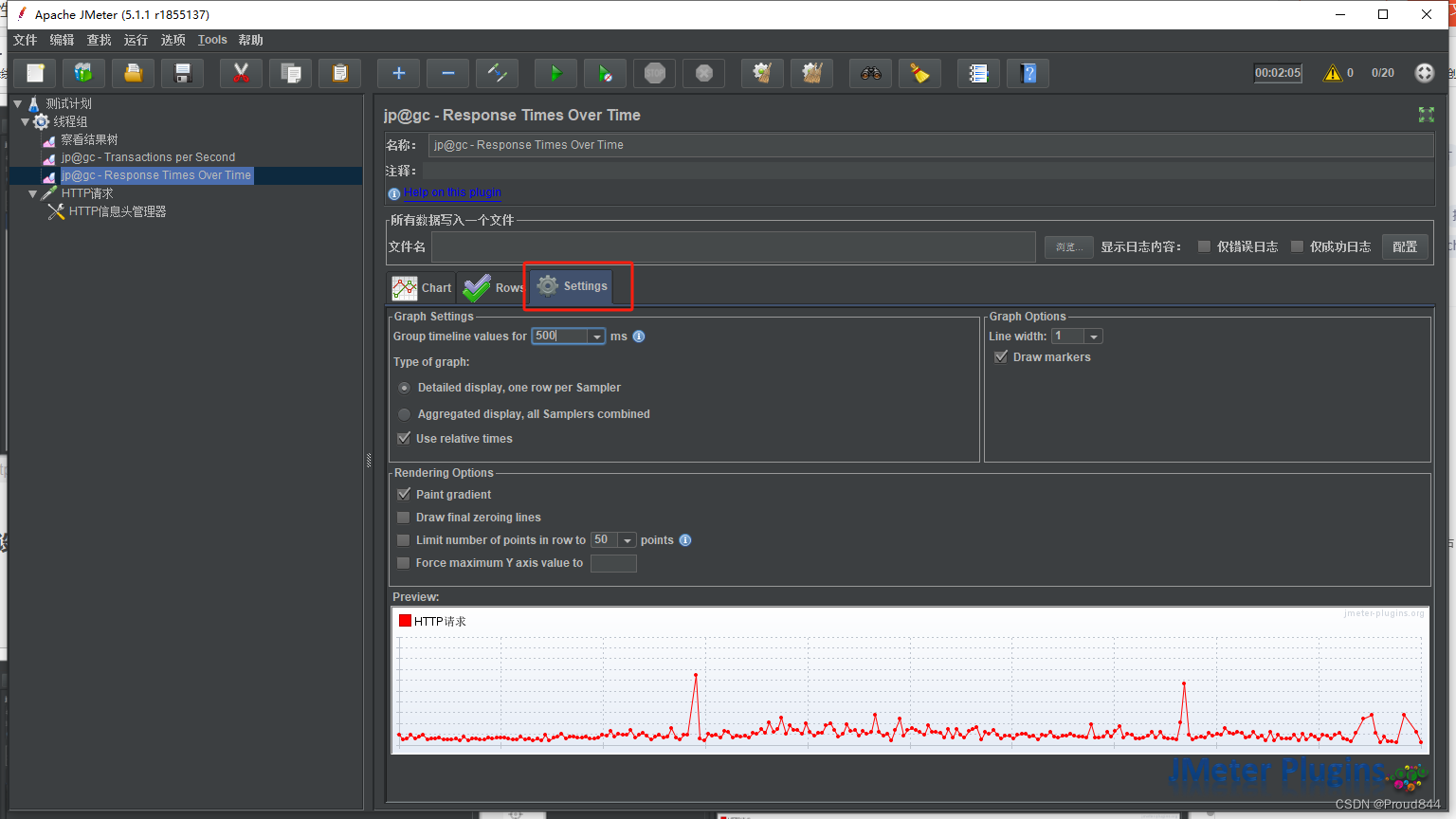通常我们用Jmeter做性能测试过程中主要关注TPS、吞吐量、响应时间、错误率等,而对于TPS在jmeter中有两种方法查看
第一种:通过“Summary Report” 监听器中的的 Throughput,可以认为是TPS(但是不能直观的展示TPS的变化,不推荐)
第二种:使用 “Transactions per Second” 监听器(本文主要介绍这种方法的安装和使用)
TPS和RT图表的安装和使用
1.下载安装
1.1.下载插件
地址:Jmeter插件下载
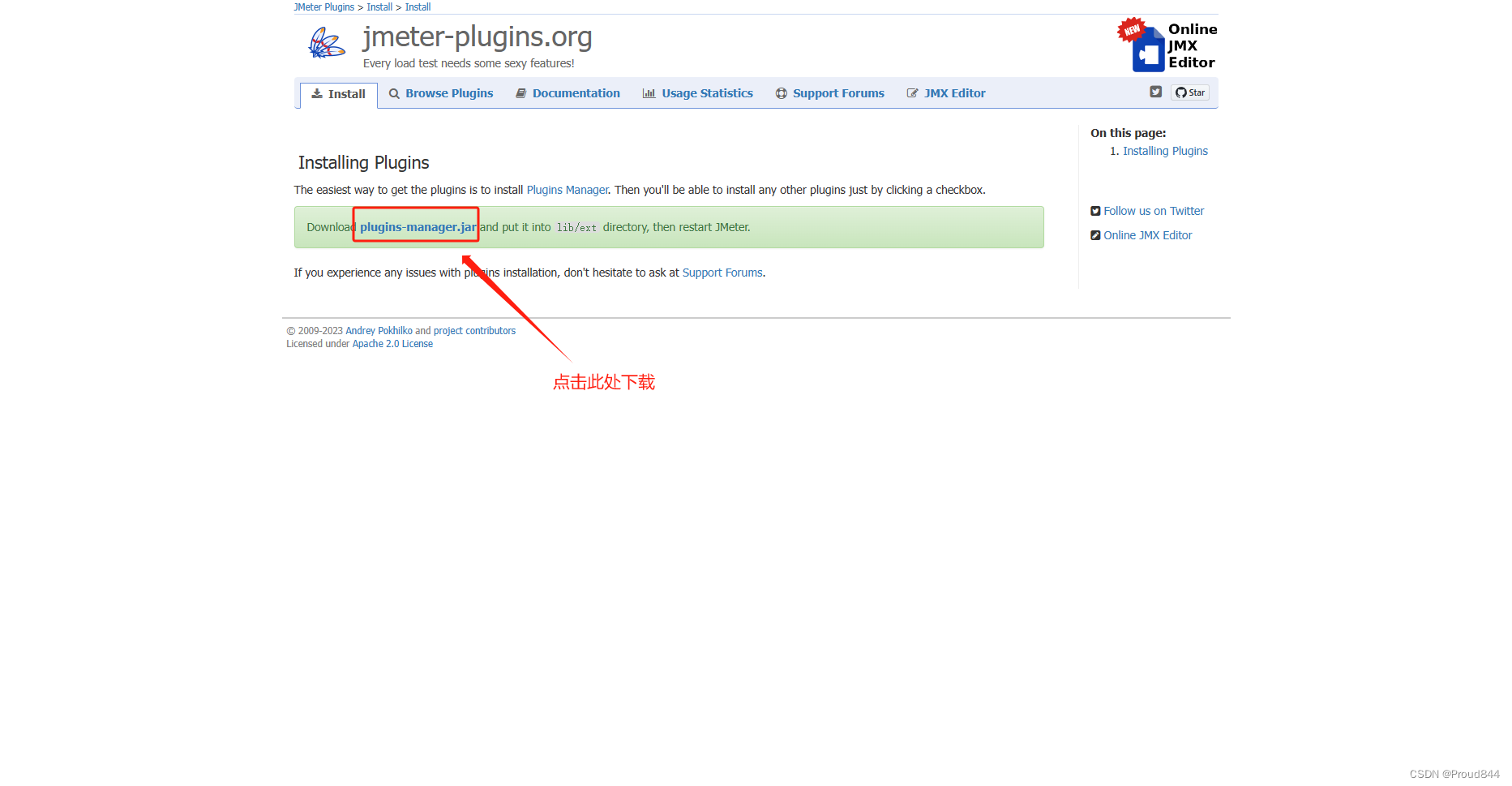
1.2.将下载好的jar包放到Jmeter安装目录下的lib/ext目录中即可
如下图所示:
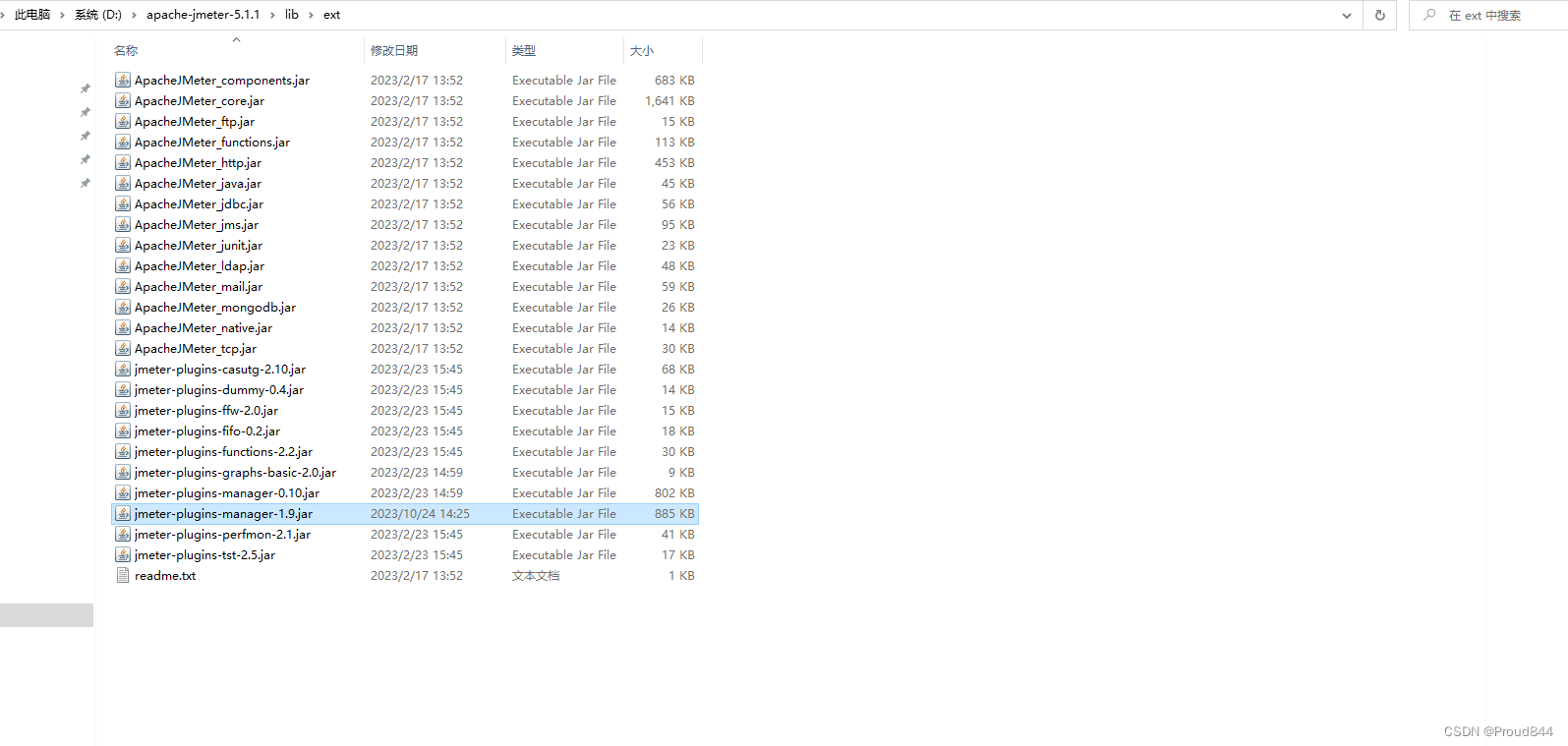
1.3.重启Jmeter(我们可以在Plugins Manager(插件管理)中查看已安装和可更新的插件)
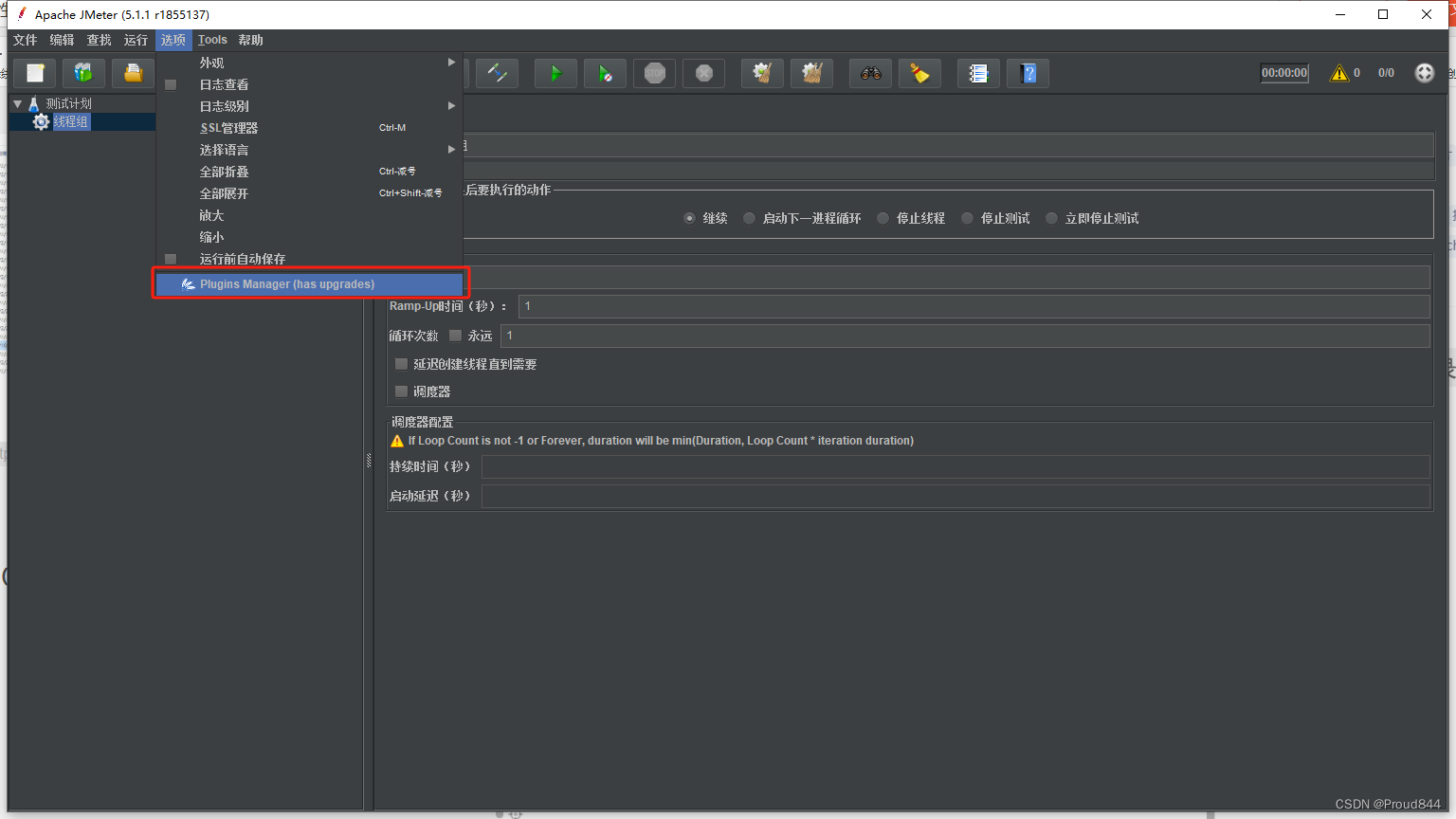

| 名称 | 说明 |
|---|---|
| Installed Plugins | 已安装的插件(取消勾选则无法使用) |
| Available Plugins | 可下载的插件 |
| Upgrades | 可更新的插件 |
| Apply Changes and Restart Jmeter | 应用更改并重新启动 Jmeter |
2.TPS(每秒事务数)图表的使用
2.1.编写好脚本以及准备数据
2.2.在线程组中添加TPS图表(监听器→jp@gc - Transactions per Second)
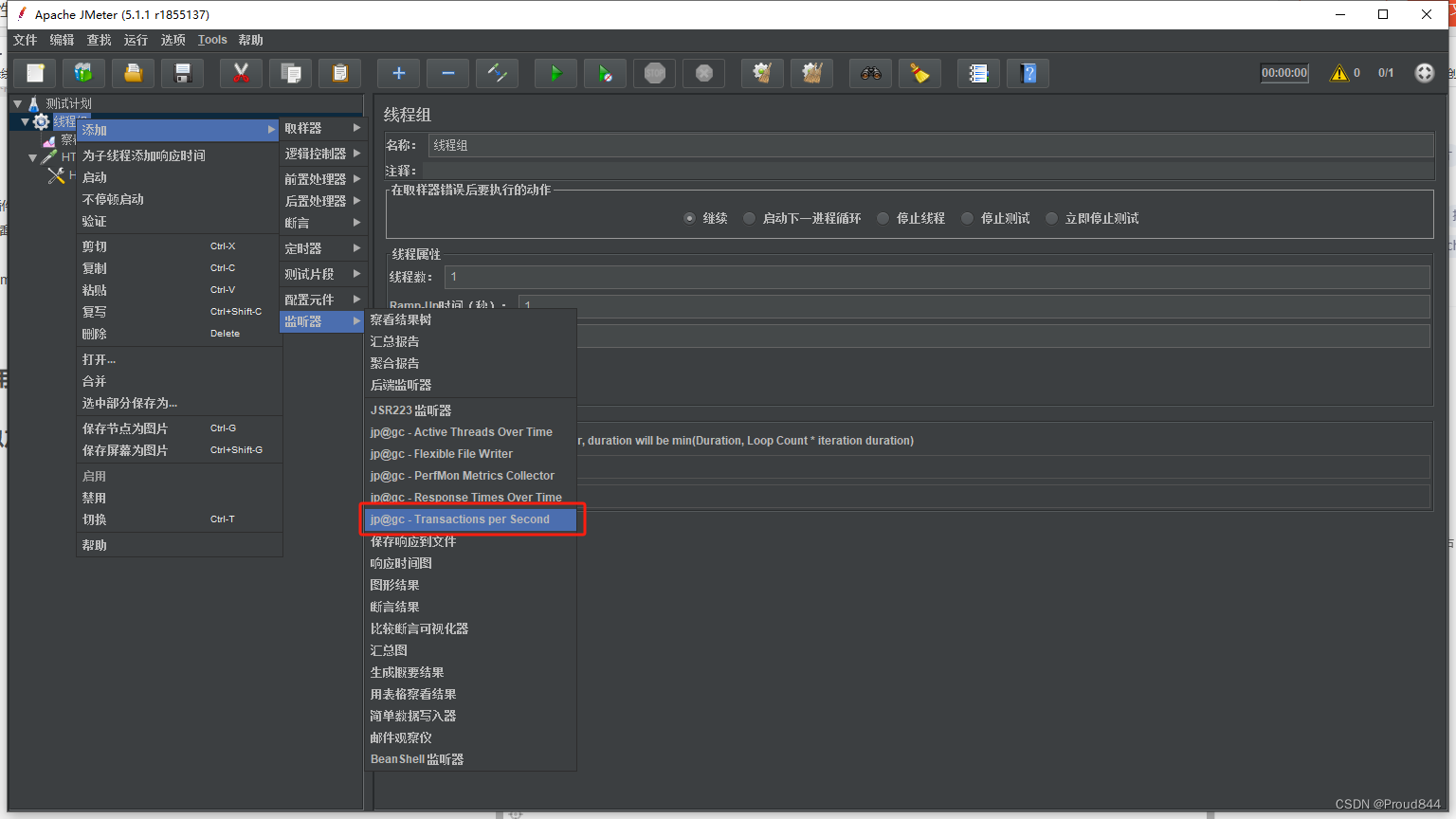
2.3.运行脚本,查看TPS图表即可
通过图表可以很直观的看到TPS的变化。
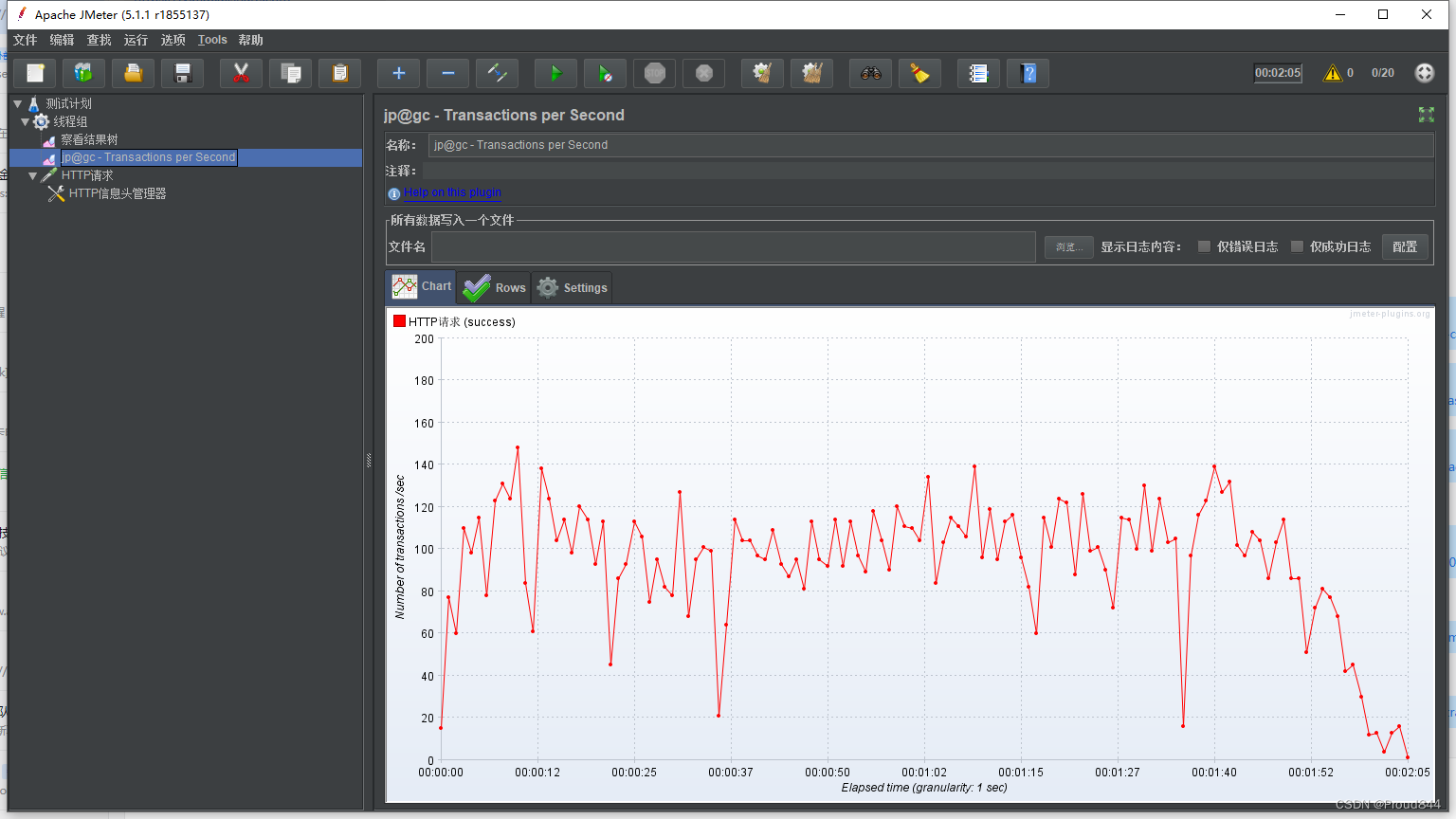
3.RT(响应时间)图表的使用
3.1.编写好脚本以及准备数据
3.2.在线程组中添加RT图表(监听器→jp@gc - Response Times Over Time)
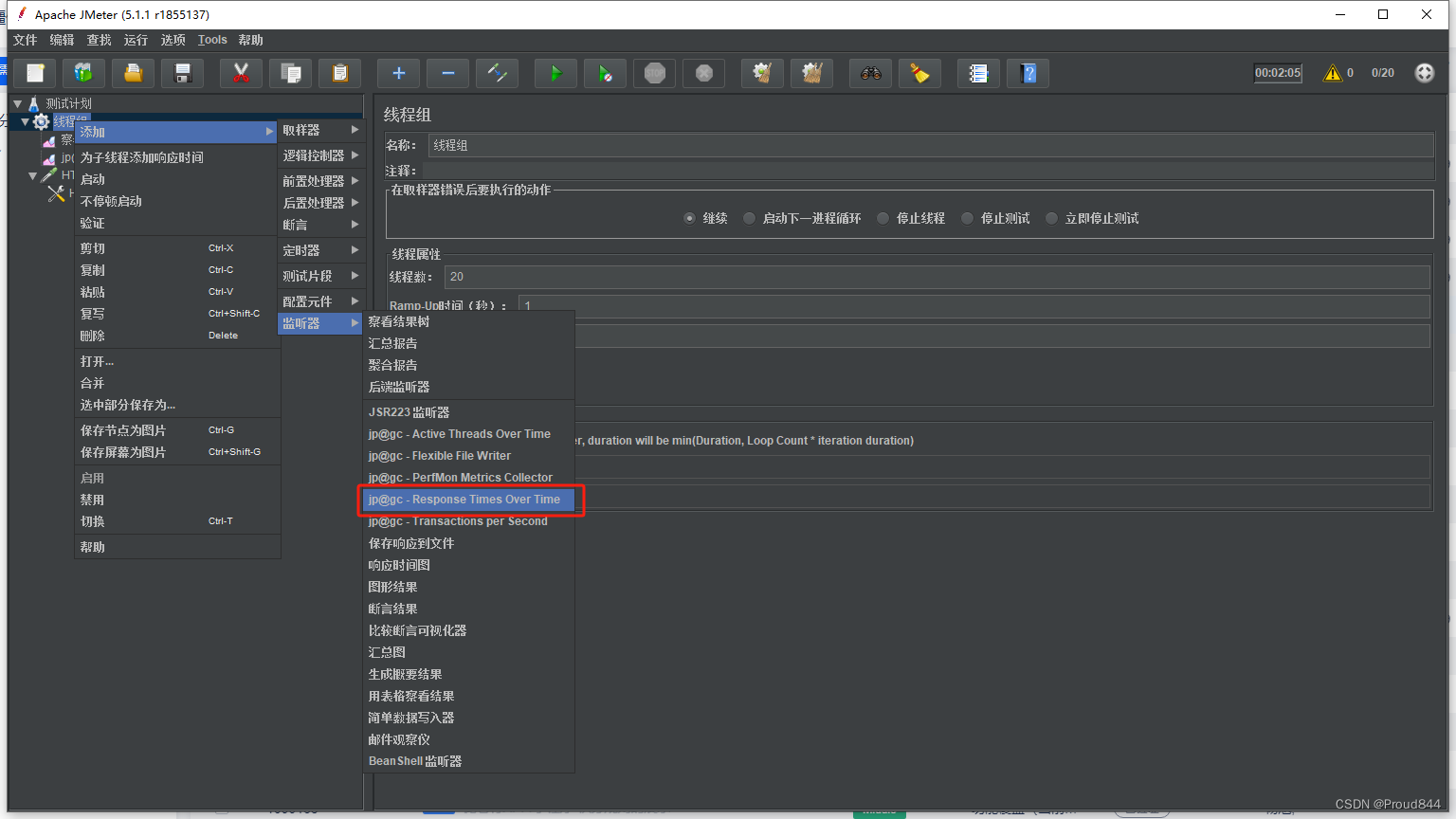
3.3.运行脚本,查看RT图表即可
通过图表可以很直观的看到RT的变化。
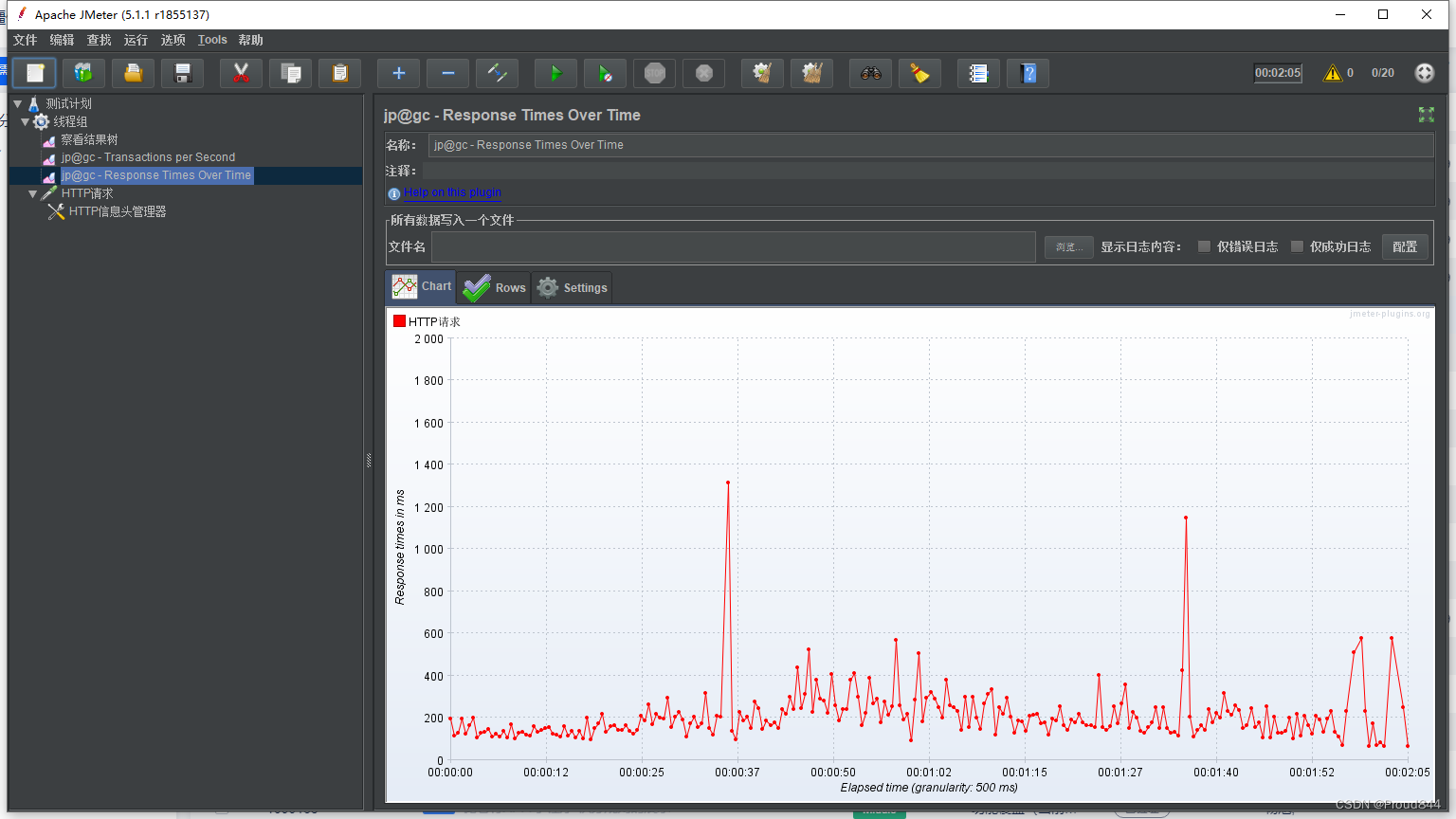
注:我们还可以设置图表的记录时间和线的颜色等
设置线条的颜色
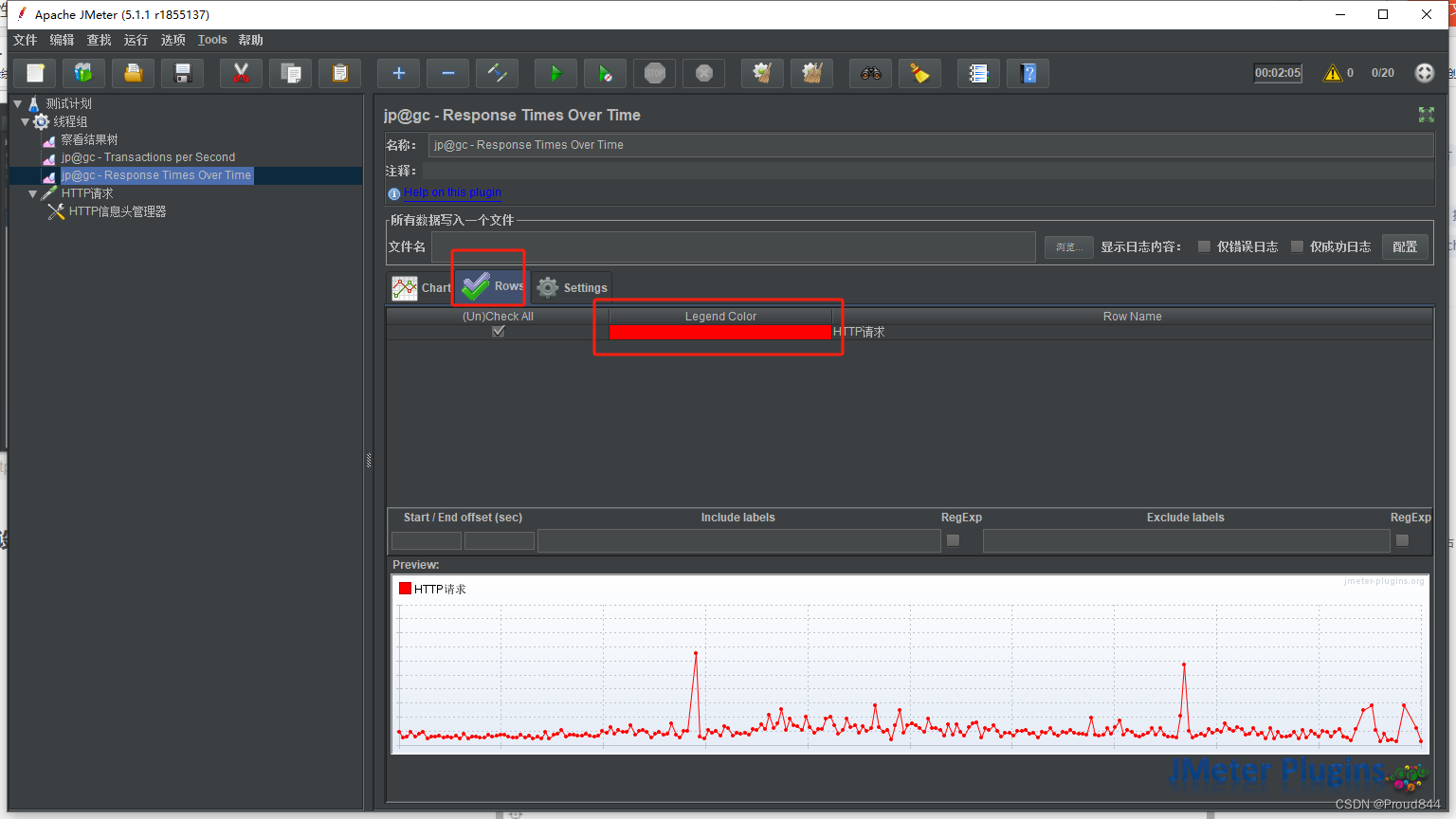
设置时间(每多少毫米记录一次)